Chromium est le navigateur Web par défaut de Raspberry Pi OS - le système d'exploitation officiel de Raspberry Pi. Chromium est la version open source du célèbre navigateur Web Google Chrome. Le chrome fonctionne très bien sur le Raspberry Pi. Mais beaucoup de gens aiment le navigateur Web Firefox. Si vous êtes l'un d'entre eux, vous êtes au bon endroit.
Dans cet article, je vais vous montrer comment installer le navigateur Web Firefox sur Raspberry Pi OS. Alors, commençons.
Installer Firefox sur Raspberry Pi OS
Firefox n'est pas installé par défaut sur Raspberry Pi OS. Mais il est disponible dans le référentiel de packages officiel de Raspberry Pi OS. Ainsi, vous pouvez l'installer très facilement sur votre OS Raspberry Pi.
Tout d'abord, mettez à jour le cache du référentiel de packages APT avec la commande suivante :
$ sudo apt mise à jour
Le cache du référentiel de packages APT doit être mis à jour.
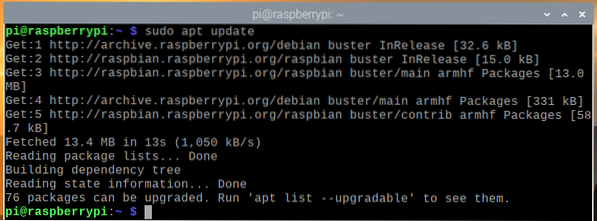
Pour installer Firefox sur votre système d'exploitation Raspberry Pi, exécutez la commande suivante :
$ sudo apt installer firefox-esr
Pour confirmer l'installation, appuyez sur Oui puis appuyez sur
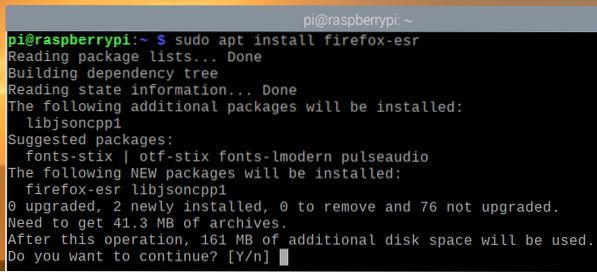
Le gestionnaire de packages APT téléchargera et installera tous les packages requis à partir d'Internet. Cela peut prendre un certain temps pour terminer.
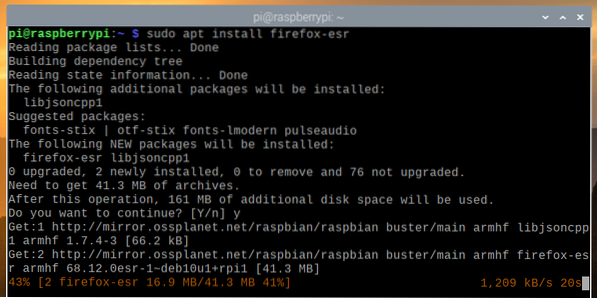
À ce stade, Firefox devrait être installé.
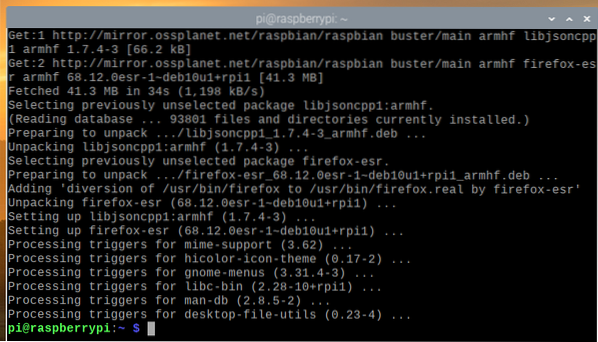
Exécuter Firefox sur Raspberry Pi OS
Une fois le navigateur Web Firefox installé, vous pouvez démarrer Firefox à partir du Menu du système d'exploitation Raspberry Pi > l'Internet > Firefox ESR, comme le montre la capture d'écran ci-dessous.
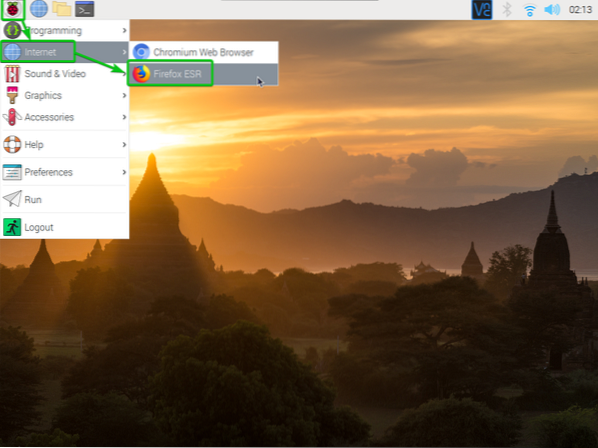
Le navigateur Web Firefox devrait démarrer.
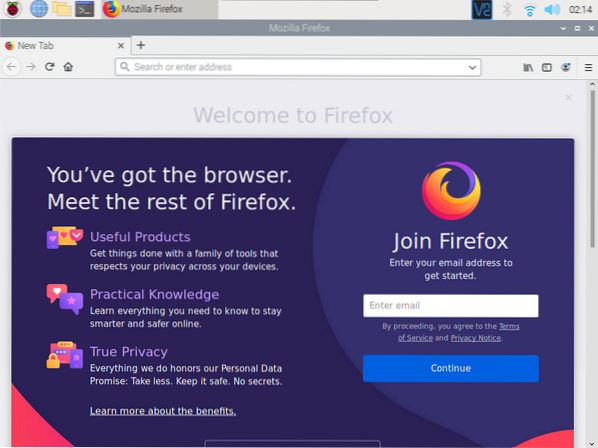
Pour voir la version du navigateur Web Firefox que vous utilisez, cliquez sur le menu hamburger () dans le coin supérieur droit du navigateur Web Firefox et accédez à Aider.
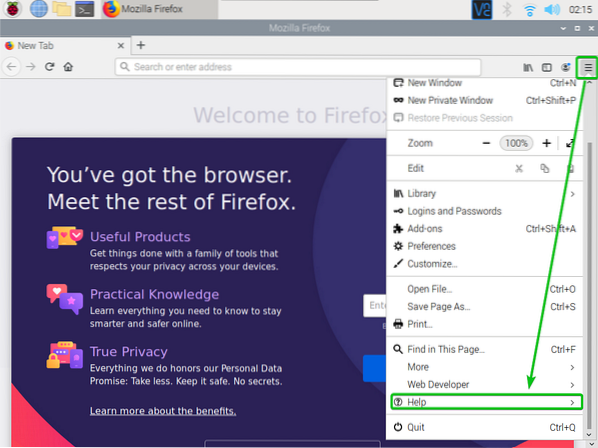
Ensuite, cliquez sur À propos de Firefox.
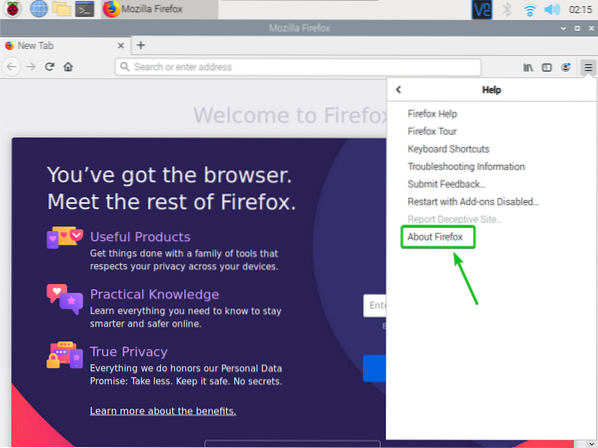
Le numéro de version du navigateur Web Firefox doit être affiché. Au moment d'écrire ces lignes, le numéro de version est Firefox ESR 68.12.0.
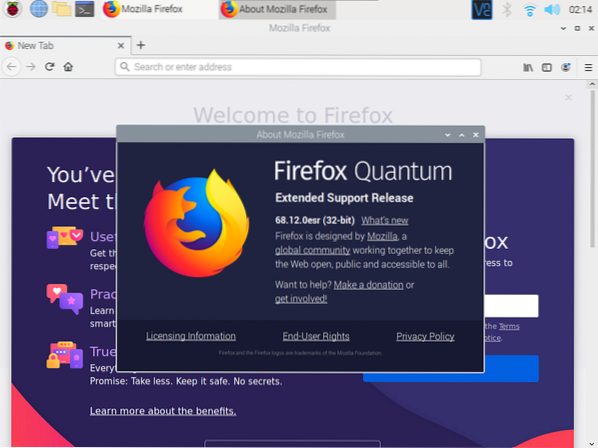
Comme vous pouvez le voir, le navigateur Web Firefox fonctionne bien sur le système d'exploitation Raspberry Pi.
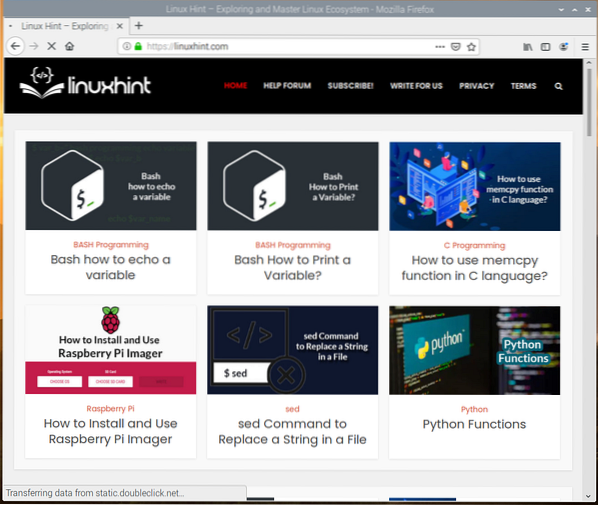
Définir Firefox comme navigateur par défaut sur Raspberry Pi OS
Chromium est le navigateur Web par défaut de Raspberry Pi OS. Donc, si vous cliquez sur l'icône du navigateur comme indiqué dans la capture d'écran ci-dessous, le navigateur Web Chromium sera lancé.
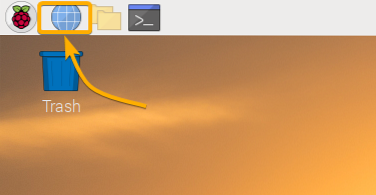
Si vous souhaitez définir Firefox comme navigateur Web par défaut, exécutez la commande suivante :
$ sudo update-alternatives --config x-www-browser
Tous les navigateurs Web installés sur votre système d'exploitation Raspberry Pi doivent être répertoriés. Le navigateur Web Firefox devrait être sur la liste. Comme vous pouvez le voir, le navigateur Web Firefox a le numéro de sélection 3.
Pour définir Firefox comme navigateur Web par défaut, saisissez 3 et appuyez sur
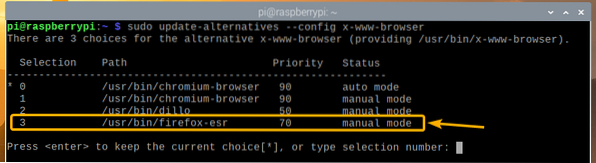
Firefox doit être défini comme navigateur Web par défaut sur votre système d'exploitation Raspberry Pi.
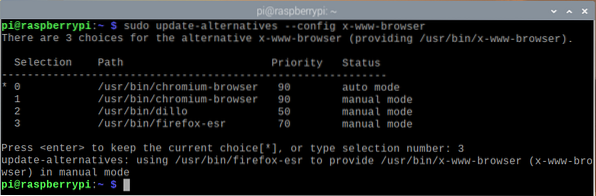
Maintenant, si vous cliquez sur l'icône du navigateur dans le panneau supérieur du système d'exploitation Raspberry Pi, le navigateur Web Firefox doit être démarré à la place du navigateur Web Chromium.
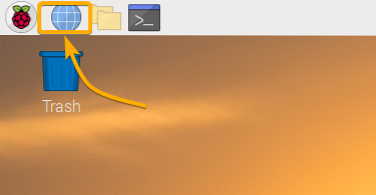
Conclusion
Dans cet article, je vous ai montré comment installer le navigateur Web Firefox sur votre OS Raspberry Pi. Je vous ai également montré comment définir le navigateur Web Firefox comme navigateur Web par défaut de Raspberry Pi OS.
 Phenquestions
Phenquestions


